티스토리 뷰
목차
시트 탭이 스크롤바에 가려진 경우

문제 상황
엑셀 하단의 시트 탭이 좌우 스크롤바에 의해 가려져 보이지 않는 경우가 있습니다. 이는 시트 탭 영역이 축소되어 스크롤바가 그 공간을 차지하게 되어 발생합니다.

해결 방법
- 시트 탭 영역 조정: 엑셀 창 하단의 좌우 스크롤바 왼쪽에 세로로 배열된 점 세 개(···)가 보입니다. 이 점들을 마우스로 클릭하여 오른쪽으로 드래그하면 시트 탭 영역이 확대되어 숨겨진 시트 탭이 다시 나타납니다.

시트 탭이 숨겨진 경우
문제 상황
특정 시트가 숨김 처리되어 시트 탭에서 보이지 않는 경우입니다. 이는 사용자가 의도적으로 시트를 숨겼거나, 실수로 숨김 설정을 했을 때 발생합니다.
해결 방법
- 숨겨진 시트 표시하기:
- 현재 보이는 시트 탭에서 마우스 오른쪽 버튼을 클릭합니다.
- 나타난 메뉴에서 ''숨기기 취소(U)'' 옵션이 활성화되어 있다면, 이를 클릭합니다.
- 숨겨진 시트 목록이 나타나면, 표시하려는 시트를 선택하고 ''확인'' 버튼을 누릅니다.

엑셀 옵션 설정으로 인한 경우
문제 상황
엑셀의 옵션 설정에서 ''시트 탭 표시'' 기능이 비활성화되어 모든 시트 탭이 보이지 않는 경우입니다.
해결 방법
- 엑셀 옵션에서 시트 탭 표시 설정 확인:
- 엑셀 상단의 ''파일'' 탭을 클릭합니다.
- 좌측 메뉴에서 ''옵션''을 선택하여 ''Excel 옵션'' 창을 엽니다.
- 좌측의 ''고급'' 메뉴를 선택합니다.
- 스크롤을 내려 ''이 통합 문서의 표시 옵션'' 섹션을 찾습니다.
- ''시트 탭 표시(B)'' 옵션이 체크되어 있는지 확인하고, 체크가 해제되어 있다면 체크한 후 ''확인'' 버튼을 클릭합니다.

창 정렬 문제로 인한 경우
문제 상황
엑셀 파일은 열려 있지만, 시트가 보이지 않는 경우입니다. 이는 창 정렬 설정이 변경되어 시트가 화면에 표시되지 않을 때 발생할 수 있습니다.
해결 방법
- 창 정렬 설정 초기화:
- 엑셀 상단의 ''보기'' 탭을 클릭합니다.
- ''창'' 그룹에서 ''모두 정렬'' 버튼을 클릭합니다.
- 나타난 ''창 정렬'' 대화상자에서 ''바둑판식 배열''을 선택하고 ''확인'' 버튼을 클릭합니다.
- 이렇게 하면 사라졌던 시트가 다시 화면에 표시됩니다.
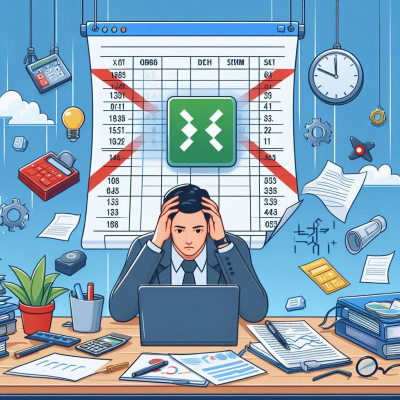
창 숨김 기능으로 인한 경우
문제 상황
엑셀 창 자체가 숨겨져 있어 시트가 보이지 않는 경우입니다. 이는 이전에 ''창 숨기기'' 기능을 사용하여 창을 숨긴 상태에서 발생할 수 있습니다.
해결 방법
- 창 숨기기 취소:
- 엑셀 상단의 ''보기'' 탭을 클릭합니다.
- ''창'' 그룹에서 ''창 숨기기 취소'' 버튼이 활성화되어 있다면, 이를 클릭하여 숨겨진 창을 다시 표시합니다.

엑셀 프로그램 오류로 인한 경우
문제 상황
엑셀 프로그램 자체의 오류나 손상으로 인해 시트 탭이 보이지 않을 수 있습니다.
해결 방법
- 엑셀 복구 또는 재설치:
- 엑셀 프로그램을 복구하거나, 문제가 지속될 경우 프로그램을 완전히 제거한 후 최신 버전으로 재설치합니다.

마치며
엑셀 시트 탭이 보이지 않는 현상은 다양한 원인으로 발생할 수 있지만, 위에서 소개한 방법들을 순서대로 적용해 보시면 대부분의 문제를 해결하실 수 있을 것입니다. 엑셀 사용 중 예기치 않은 문제가 발생하더라도 당황하지 마시고, 차분하게 원인을 파악하여 적절한 해결 방법을 적용해 보시기 바랍니다.
엑셀 문자 합치기 활용법
-목차-서론엑셀에서 문자 합치기의 필요성& 연산자 사용법CONCATENATE 함수 사용법TEXTJOIN 함수 사용법구분자 추가하기빈 셀 처리하기여러 셀 합치기문자 합치기 실용 사례결론서론엑셀은 데이터
kaleutelkim.tistory.com
알PDF 파일 무료 다운로드 방법 및 설치 설명
목차알PDF 소개알PDF의 주요 기능알PDF 무료 다운로드 방법알PDF 설치 과정알PDF 사용법 및 팁1. 알PDF 소개알PDF는 이스트소프트에서 개발한 PDF 편집 프로그램으로, 국내 사용자들 사이에서 매우 인
kaleutelkim.tistory.com
'MS엑셀' 카테고리의 다른 글
| 엑셀 수식 없애기 알아보기 (0) | 2025.03.06 |
|---|---|
| 엑셀 버전 확인 방법 (0) | 2025.03.06 |
| 엑셀 셀 병합 단축키 사용하기 (0) | 2025.03.06 |
| 엑셀 함수 VLOOKUP 사용하는 방법 (0) | 2025.03.05 |
| 엑셀에서 텍스트 합치기 방법 (0) | 2025.03.05 |
- Total
- Today
- Yesterday
- 재물운
- 생활꿀팁
- 엑셀팁
- 심리분석
- 꿈해석
- 꿈분석
- 엑셀사용법
- 스트레스관리
- 컴퓨터기초
- 꿈의의미
- 컴퓨터팁
- 엑셀활용
- 세탁팁
- 한글
- 인터넷발급
- 꿈일기
- 스마트폰팁
- 엑셀
- 자기이해
- 모바일신분증
- 데이터관리
- 윈도우팁
- 윈도우10
- 컴퓨터활용
- 꿈해몽
- 새로운시작
- 윈도우11
- 심리학
- 정부24
- 자기성찰
| 일 | 월 | 화 | 수 | 목 | 금 | 토 |
|---|---|---|---|---|---|---|
| 1 | 2 | 3 | 4 | 5 | 6 | 7 |
| 8 | 9 | 10 | 11 | 12 | 13 | 14 |
| 15 | 16 | 17 | 18 | 19 | 20 | 21 |
| 22 | 23 | 24 | 25 | 26 | 27 | 28 |
| 29 | 30 |
